¿Qué causa el código de error 8015190E en Xbox 360 y cómo solucionarlo?
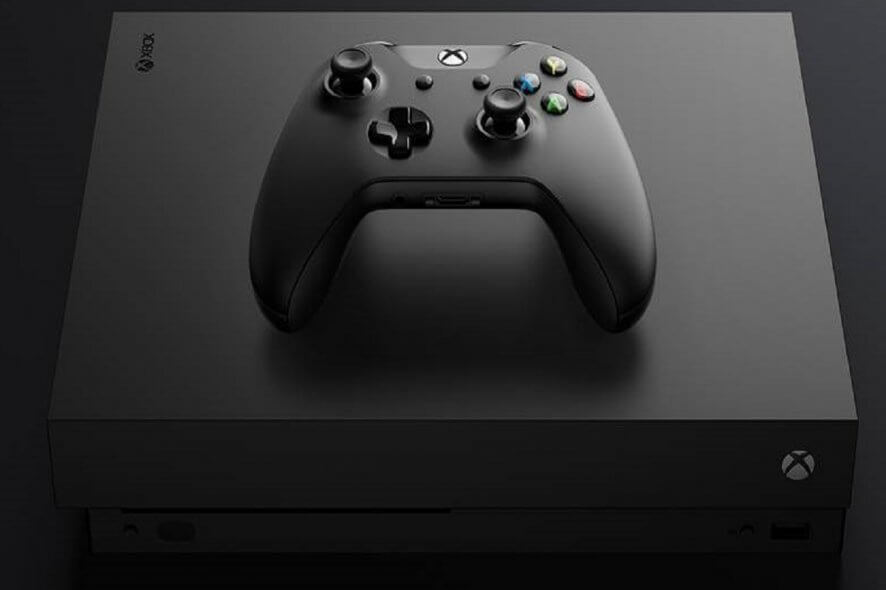 Varios usuarios de Xbox One y Xbox 360 informan que tienen problemas con el código de error 8015190E de Xbox 360. Generalmente reciben el mensaje Tu consola no puede conectarse a Xbox Live, acompañado del código de error 8015190E, y de repente no pueden conectarse a los servidores de Xbox Live.
Varios usuarios de Xbox One y Xbox 360 informan que tienen problemas con el código de error 8015190E de Xbox 360. Generalmente reciben el mensaje Tu consola no puede conectarse a Xbox Live, acompañado del código de error 8015190E, y de repente no pueden conectarse a los servidores de Xbox Live.
Si eso te está ocurriendo también, seguramente te preguntas si hay algo que se pueda hacer al respecto. Esto solo debería tomar un par de segundos de tu tiempo, así que accede a la página oficial del Estado de Xbox Live. Si ves alguna alerta, solo necesitas esperar hasta que el servicio esté funcionando nuevamente y luego intentar de nuevo.
Sin embargo, si ninguno de los servicios en la página de estado de Xbox Live parece sospechoso, esto significa que estás listo para intentar algunas opciones más drásticas para solucionar el código de error 8015190E.
¿Cómo solucionar el código de error 8015190E de Xbox 360?
1. Reinicia tu consola Xbox
- Presiona el botón Guía en tu controlador.
- Encuentra el camino al menú del sistema presionando el bumper derecho tres veces.
- Selecciona Reiniciar consola.
- Luego, selecciona la opción Reiniciar en la siguiente ventana.
Como puedes ver, apagar y encender tu Xbox nuevamente es un proceso bastante fácil. Reiniciarla rápidamente a menudo elimina mensajes como el tuyo, pero también puedes optar por hacer un apagado completo. Podrías comenzar presionando el botón de Xbox en la consola durante aproximadamente 10 segundos. La consola se apagará inmediatamente.
Desconecta el cable de alimentación de la consola y espera al menos 10 segundos para restablecer la fuente de alimentación. Vuelve a conectar el cable de alimentación de la consola. Finalmente, enciende la consola presionando el botón de Xbox.
2. Habilita UPnP en tu enrutador
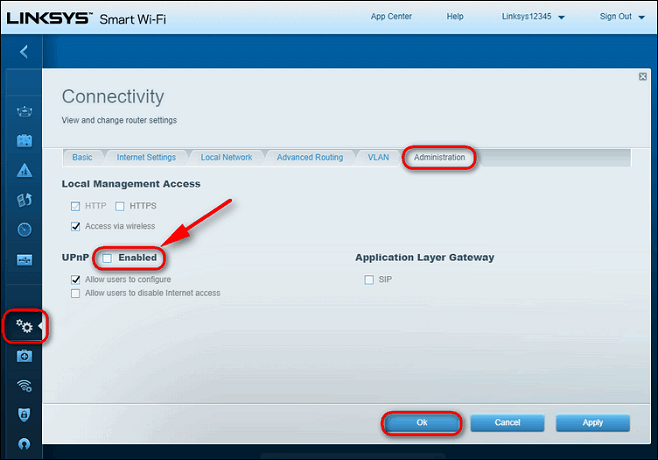
- Para comenzar el procedimiento, verifica que tu consola esté conectada al enrutador que estás a punto de acceder.
- Escribe 192.168.1.1 o 192.168.0.1 en tu navegador predeterminado y presiona Enter para abrir la página de configuración del enrutador.
- Estas son las direcciones IP predeterminadas más comúnmente utilizadas. Si no funcionan para ti, encuentra la dirección IP de tu enrutador. Lanza el Símbolo del sistema primero, luego, escribe: ipconfig /all y presiona Enter.
- Una vez que llegues a la página de inicio de sesión inicial, inserta las credenciales de tu enrutador. Son, por defecto, admin y 1234.
- Ve a la página de Conectividad.
- Selecciona la pestaña de Administración.
- Asegúrate de marcar la casilla correspondiente.
- Reinicia primero el enrutador, luego tu consola para asegurarte de que todos los puertos necesarios estén abiertos.
- Una vez que se complete el siguiente inicio, lanza el juego nuevamente y verifica si el problema se ha resuelto.
Otro gran procedimiento de solución de problemas para el mensaje de error 8015190E de Xbox 360 es habilitar la opción de Plug and Play Universal en tu enrutador / módem. Esto debería ayudar a tu dispositivo de red a reenviar los puertos requeridos por tu consola Xbox y deshacerse del error, así que aplica los pasos anteriores.
3. Realiza un restablecimiento completo
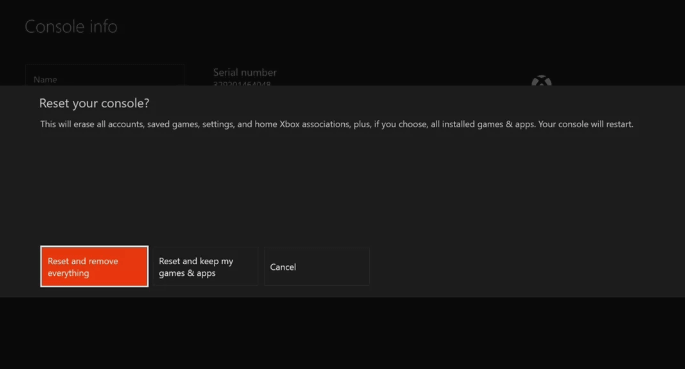
- Presiona el botón de Xbox para abrir la guía.
- Selecciona Sistema > Configuración > Sistema > Información de la consola.
- Selecciona Restablecer consola.
- Elige la opción deseada para restablecer la consola: Restablecer y conservar mis juegos y aplicaciones o Restablecer y eliminar todo.
- También puedes optar por cancelar si no deseas restaurar tu consola a su estado de fábrica.
- Ahora, espera un momento mientras la consola se restaura a su configuración de fábrica.
En caso de que los pasos anteriores no solucionen el problema que enfrentas, podría valer la pena realizar un restablecimiento completo. Reiniciar tu consola no siempre es suficiente para purgar los datos excesivos. Es posible que necesites ir un poco más allá para asegurarte de que esto ocurra.
Muchos usuarios de Xbox ya han confirmado que este método es efectivo para permitirles iniciar sesión en su cuenta nuevamente sin encontrar el error 8015190E. Si estás listo para restablecer tu consola a la configuración predeterminada de fábrica, sigue los pasos anteriores.
Solo ten en cuenta que restablecer tu consola a su configuración de fábrica borra todas las cuentas, juegos guardados y configuraciones, así que sería mejor iniciar sesión y conectarte a Xbox Live si quieres que tus datos se sincronicen. Y si tienes problemas para abrir la guía de Xbox One, consulta este procedimiento rápido para solucionar el problema en poco tiempo.
Si encontraste útil este artículo, háznoslo saber en la sección de comentarios a continuación.













